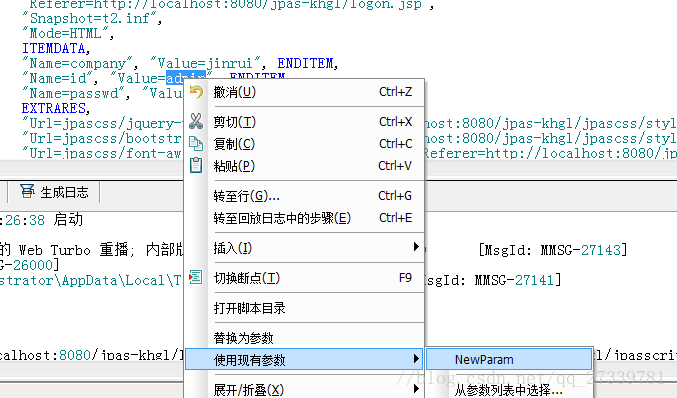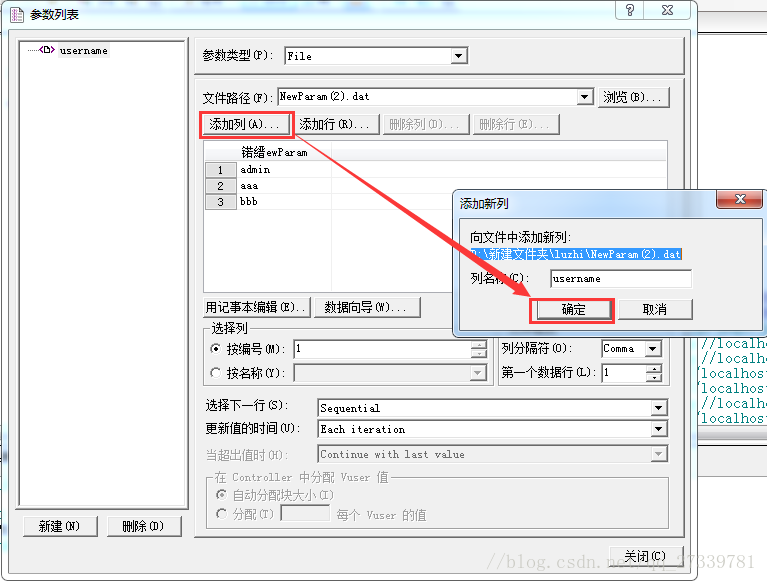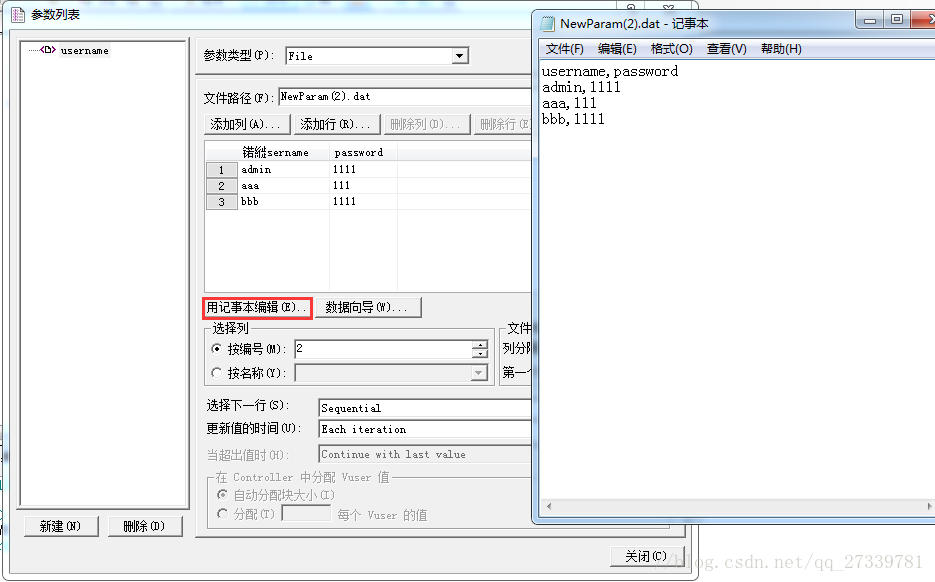loadrunner11引數化、引數配置、引數關聯
1、開啟Virtual User Generator錄製好的指令碼,點選“開啟引數列表圖示(ctrl+l)”
2、用建立表的方式建立
2.1 新建 —》建立表(T)
2.2 用記事本編輯,在記事本中輸入引數的值,儲存
注意:
(1)loadrunner記事本編輯預設為100,可以修改 C:\Program Files\HP\LoadRunner\config\vugen.ini 檔案,在此檔案“[ParamTable]” 將 MaxVisibleLines=100 的值修改成為你想顯示的值即可
(2)筆記本裡面的資料不要亂寫,每條資料一行,不然會讀取有誤。
2.3 選擇資料分配和更新方式
Select next row

順序(Sequential):按照引數化的資料順序,一個一個的來取。
隨機(Random):引數化中的資料,每次隨機的從中抽取資料。
唯一(Unique):為每個虛擬使用者分配一條唯一的資料
Update value on【更新時的值】:

每次迭代(Each iteration) :每次迭代時取新的值,假如50個使用者都取第一條資料,稱為一次迭代;完了50個使用者都取第二條資料,後面以此類推。
每次出現(Each occurrence):每次引數時取新的值,這裡強調前後兩次取值不能相同。
只取一次(once) :引數化中的資料,一條資料只能被抽取一次。(如果資料輪次完,指令碼還在執行將會報錯)
上面兩個選項都有三種情況,如果將他們進行組合,將產生九種取值方式。
Select Next Row 【選擇下一行】 | Update Value On 【更新時的值】 | Replay Result 【結果】 |
順序(Sequential) | 每次迭代(Each iteration) | 結果:分別將15條資料寫入資料表中 功能說明:每迭代一次取一行值,從第一行開始取。當所有的值取完後,再從第一行開始取 如:如果引數化檔案中有15條資料,而迭代設定為16次,那執行結果中,引數化檔案第一行的資料有兩條 |
順序(Sequential) | 每次出現(Each occurrence) | 結果:分別將15條資料寫入資料表中 功能說明:每迭代一次取一行值,從第一行開始取。當所有的值取完後,再從第一行開始取 如:如果引數化檔案中有15條資料,而迭代設定為16次,那執行結果中,引數化檔案第一行的資料有兩條 |
順序(Sequential) | 只取一次(once) | 結果:表中寫入15條一模一樣的資料。 功能說明:每次迭代都取引數化檔案中第一行的資料。 |
隨機(Random) | 每次迭代(Each iteration) | 結果:表中寫入15條資料,但可能有重複資料出現 功能說明:每次從引數化檔案中隨機選擇一行資料進行賦值 |
隨機(Random) | 每次出現(Each occurrence) | 結果:表中寫入15條資料,但可能有重複資料出現 功能說明:每次從引數化檔案中隨機選擇一行資料進行賦值 |
隨機(Random) | 只取一次(once) | 結果:表中寫入15條相同資料 功能說明:第一次迭代時隨機從引數化檔案中取一行資料,後面每次迭代都用第一次迭代的資料。 |
唯一(Unique) | 每次迭代(Each iteration) 自動分配塊大小 | 結果:分別將15條資料寫入資料表中 功能說明:第一次迭代取引數化檔案中的第一條資料,第二次迭代取第二條資料,以此類推。 注:如果設定迭代次數為16次。結果:在執行第16次迭代時會拋異常,異常日誌可在LoadRunner的回放日誌(replayLog)中看到。 |
唯一(Unique) | 每次出現(Each occurrence) 步長為1 | 結果:分別將15條資料寫入資料表中 功能說明:第一次迭代取引數化檔案中的第一條資料,第二次迭代取第二條資料,以此類推。 注:如果設定迭代次數為16次,而引數化檔案中只有15條資料,明顯資料不夠。此時可以設定“when out of values”屬性來判斷當資料不夠時的處理方式 Abort Vuser:中斷虛擬使用者 Countinue in a cylic manage:迴圈取引數化檔案中的值,即:當引數化檔案中的值取完後又從引數化檔案的第一行開始取值。 Countinue with last value:繼續用最後一條資料 |
唯一(Unique) | 只取一次(once) | 結果:表中寫入15條相同資料 功能說明:每次都取引數檔案中的第一條資料進行賦值 |
3、資料引數化
找到需要替換的資料,右鍵---使用現有引數---(選擇引數)
4、引數化之間的關聯
我們已經對使用者名稱已經進行了引數化,引數名為【username】,下面設定密碼引數化與使用者名稱關聯。
4.1、右鍵---使用現有引數---從引數列表中選擇
4.2、 點選“新增列”,新增新的一列資訊,用於放置密碼。
4.3點選“用筆記本編輯”再次編輯引數化資料檔案,使使用者名稱密碼建立一一對應關係。(注意:選擇列中按編號:2)
完成之後,我們已經成功對使用者名稱和密碼進行了引數化,並且讓使用者名稱和密碼形成了對應關係。